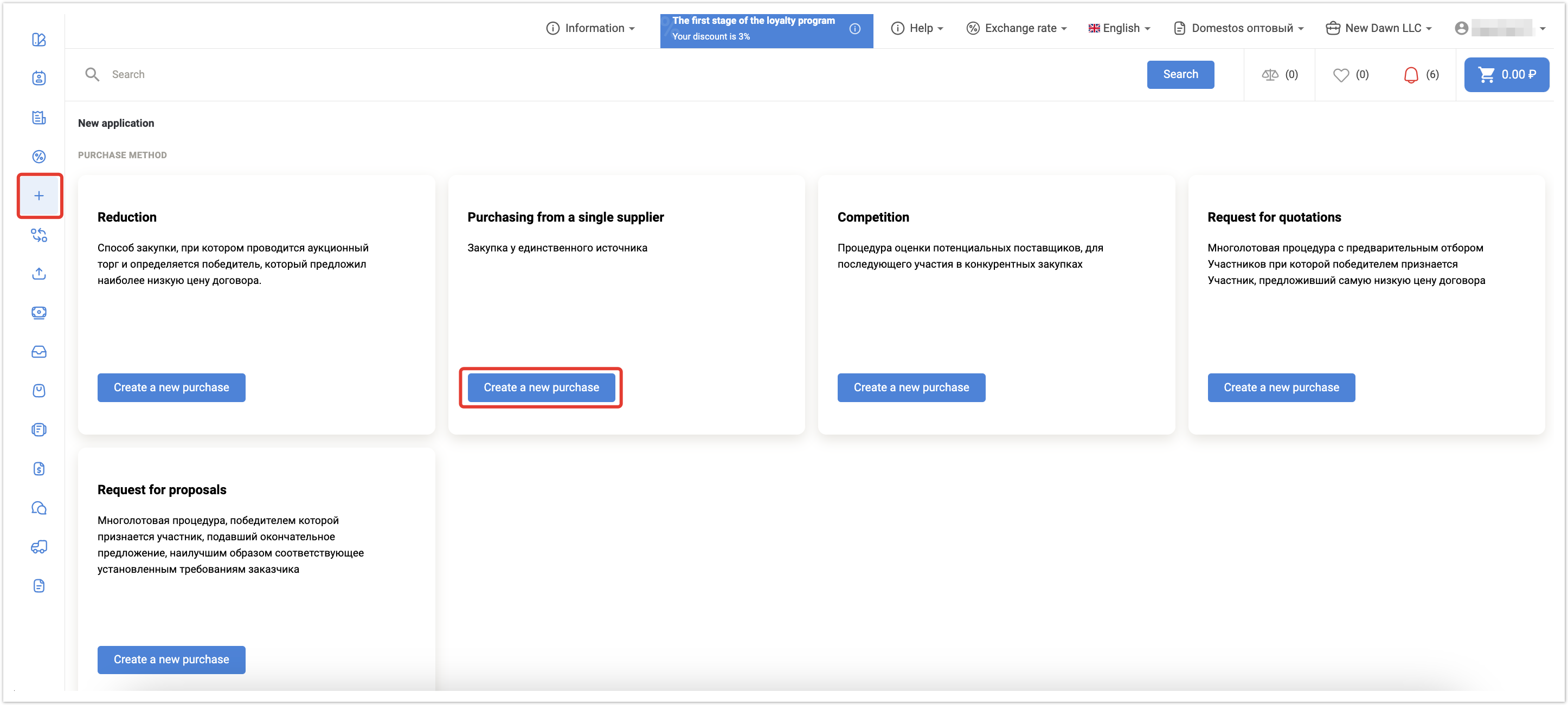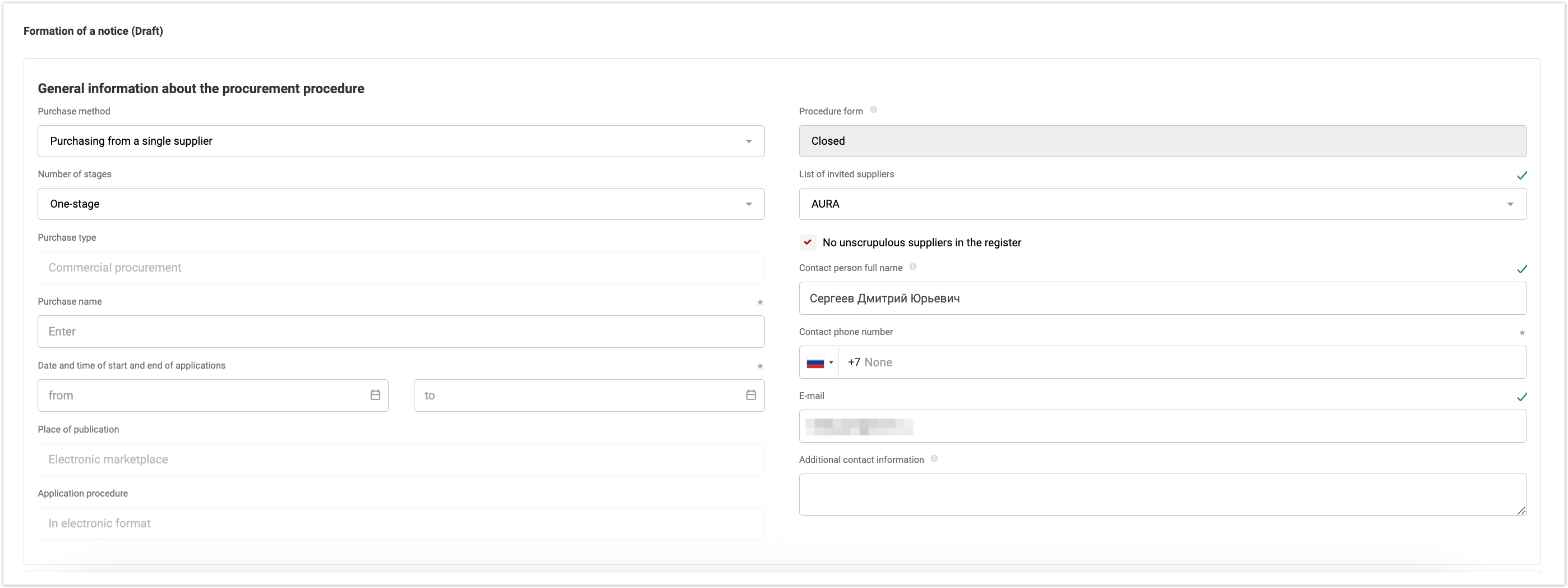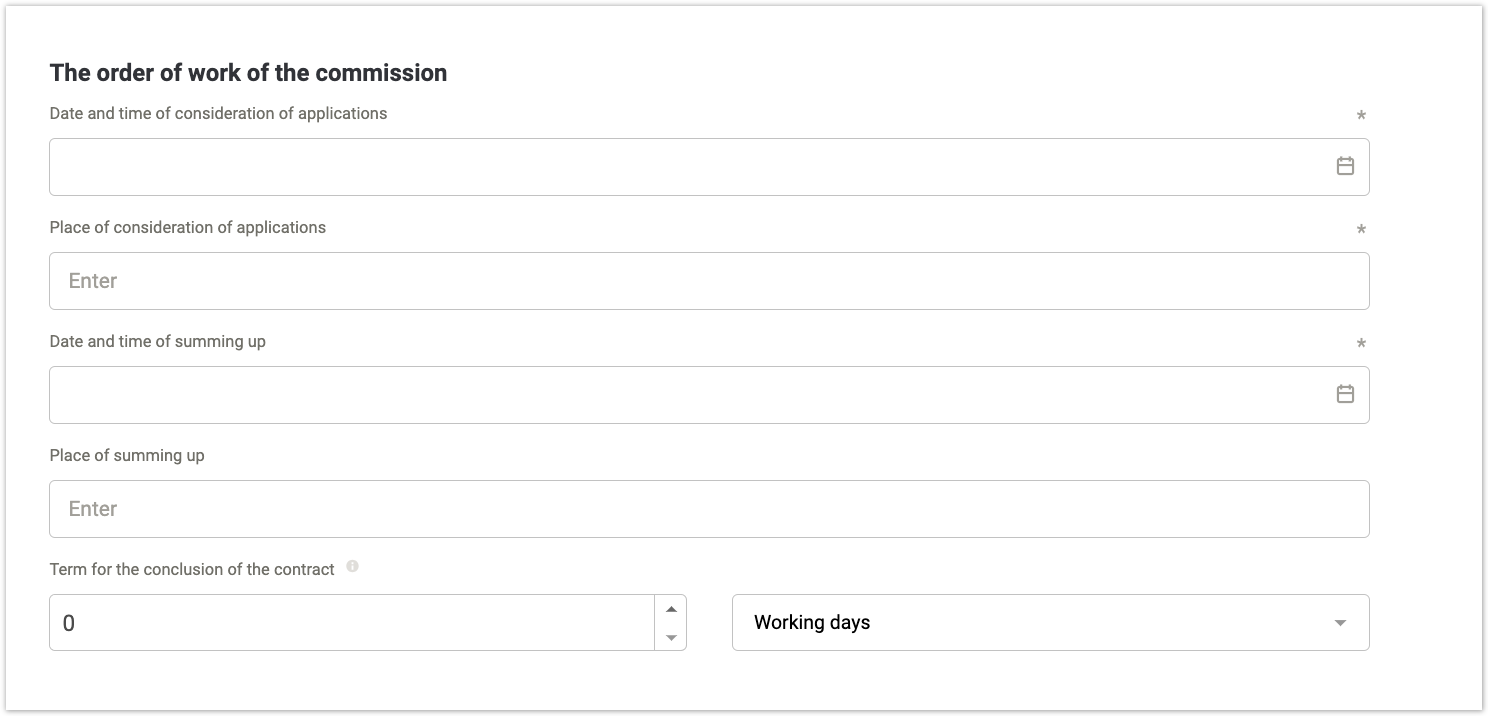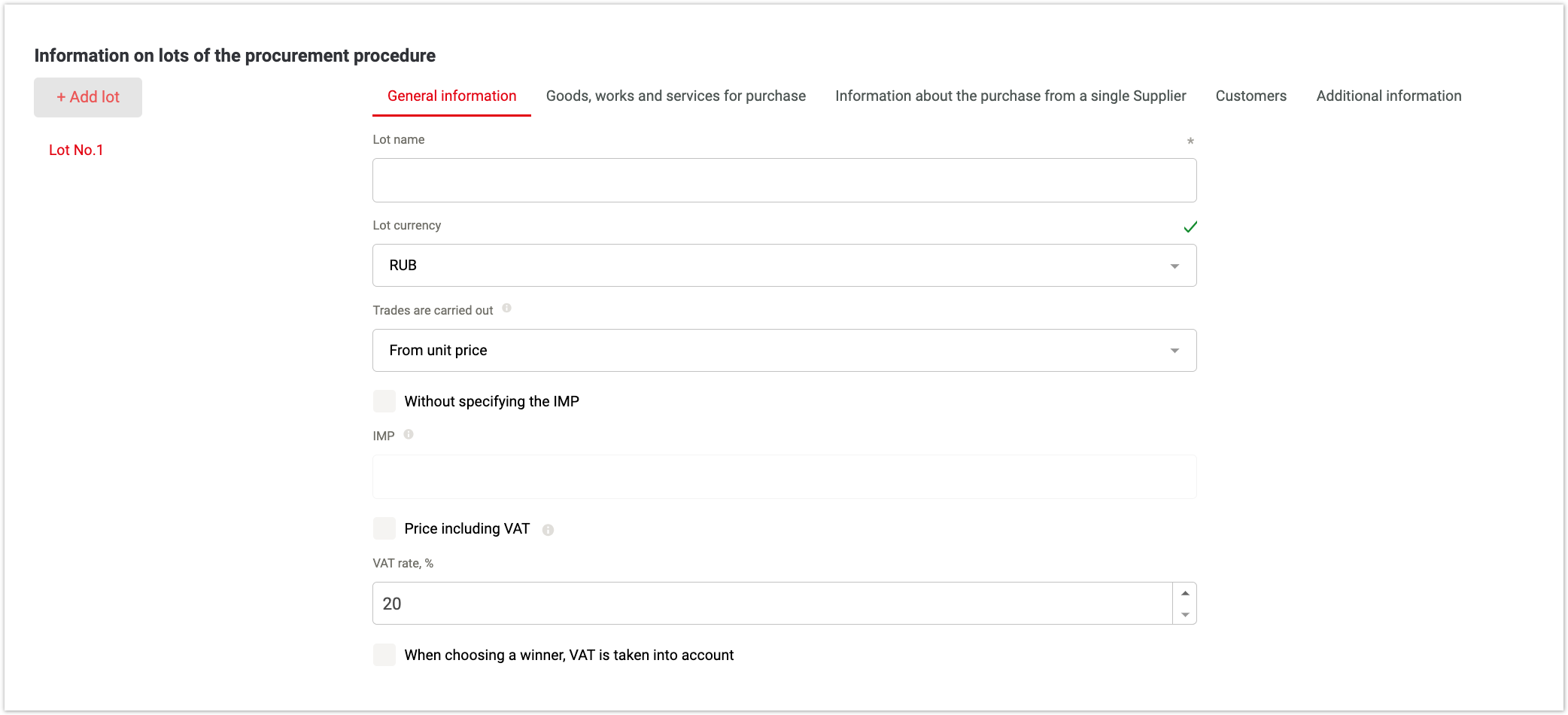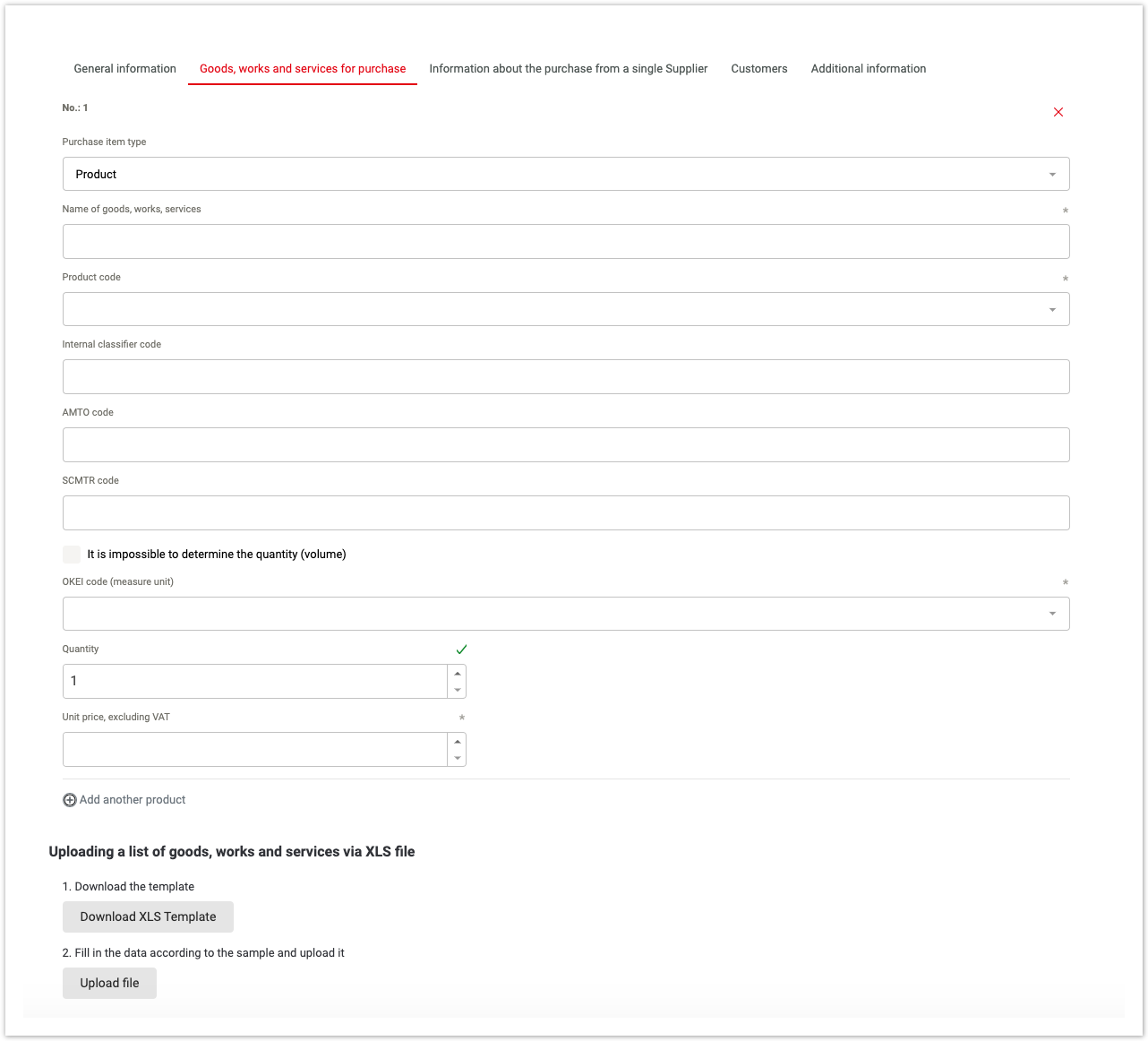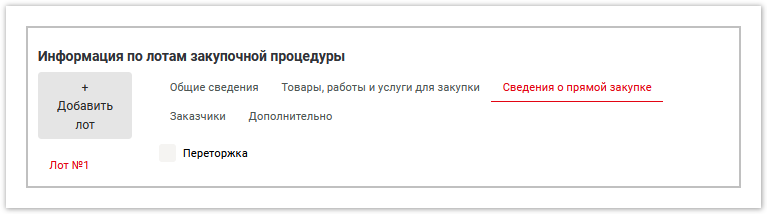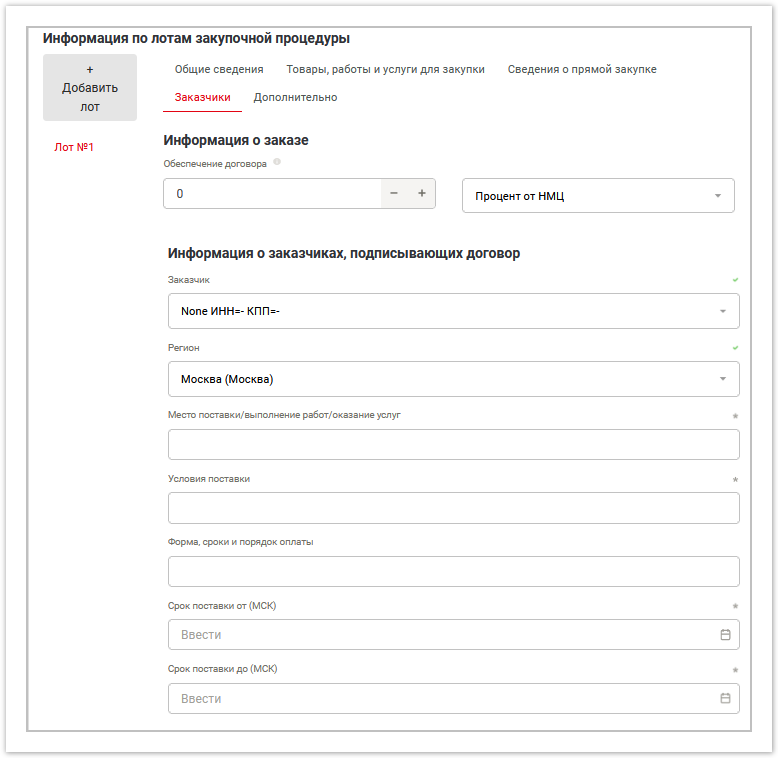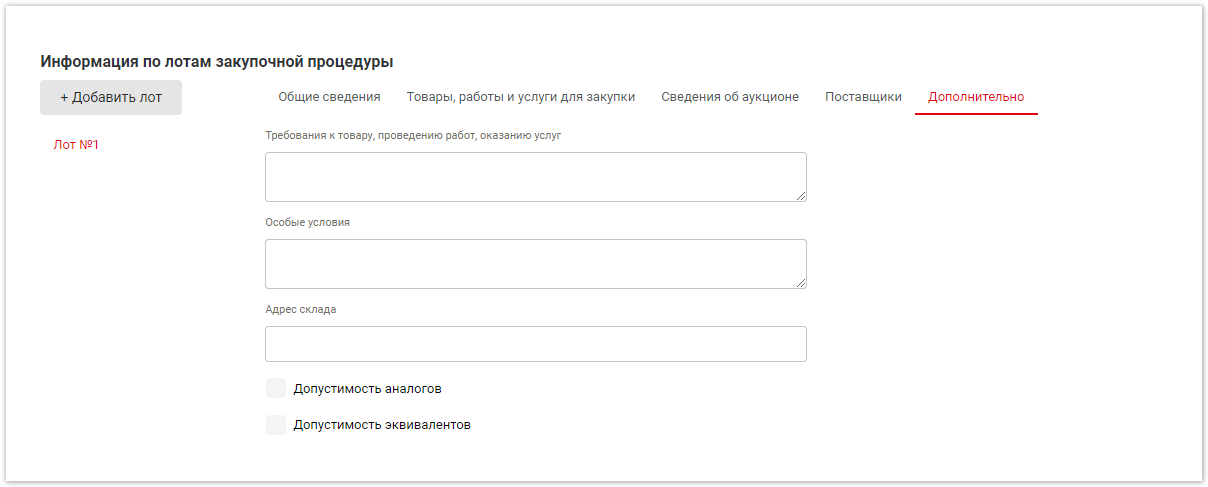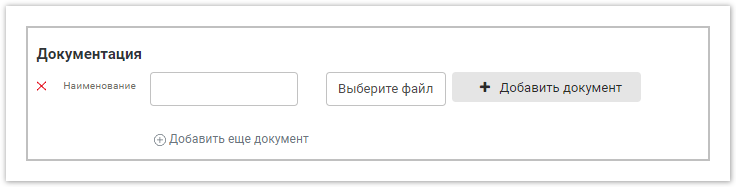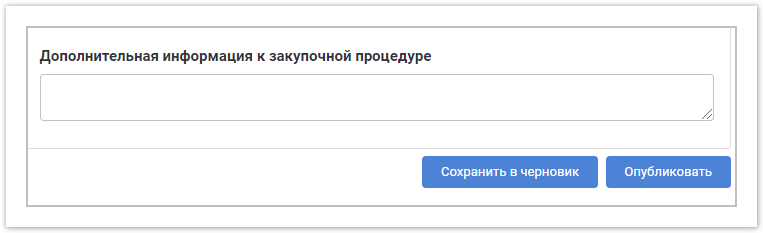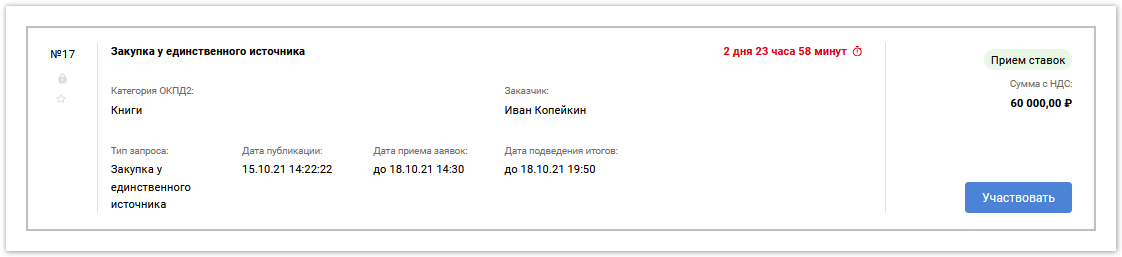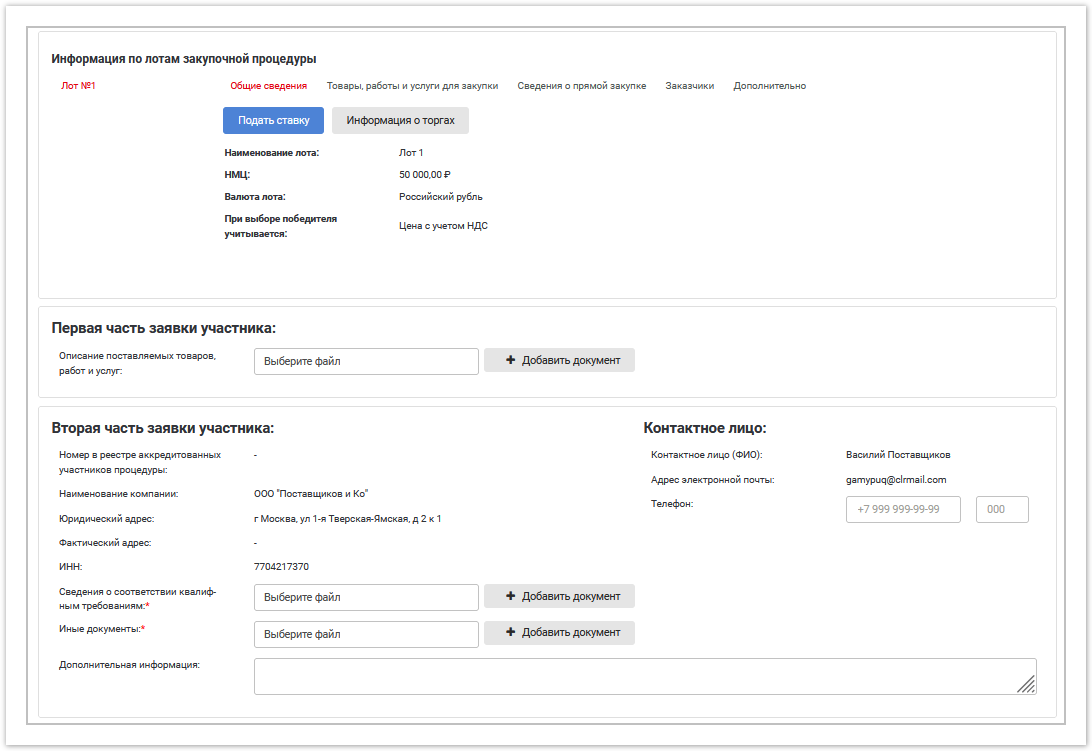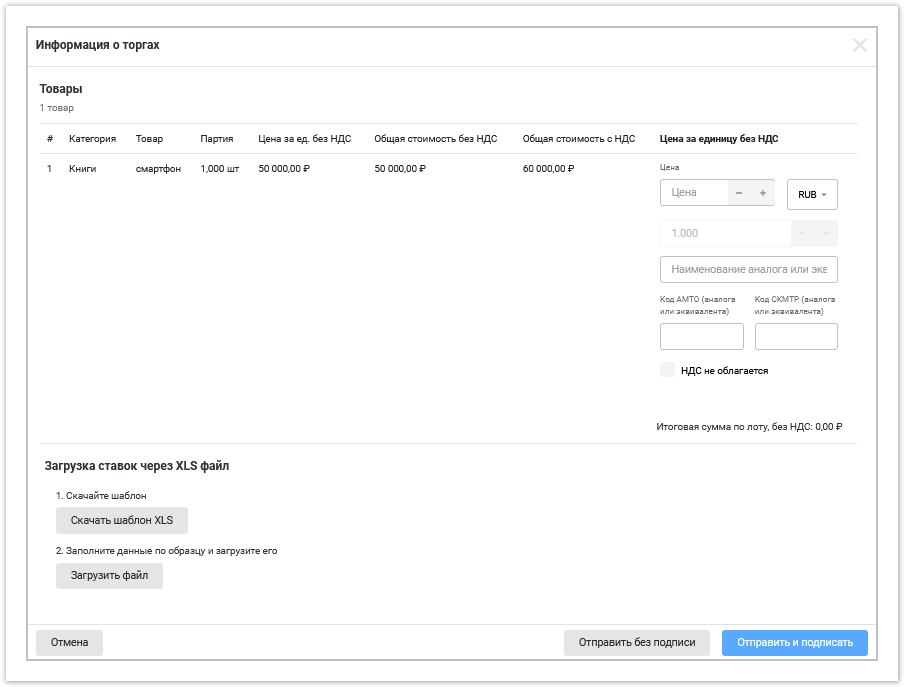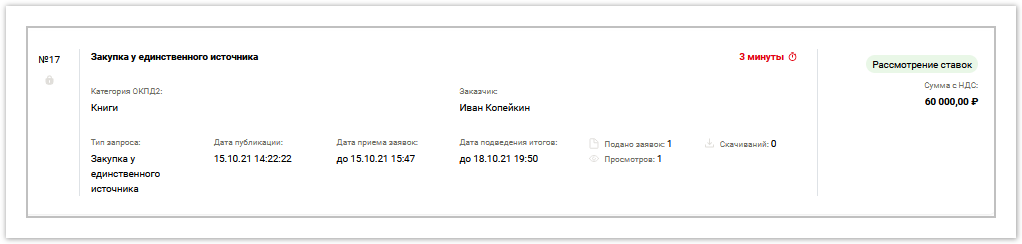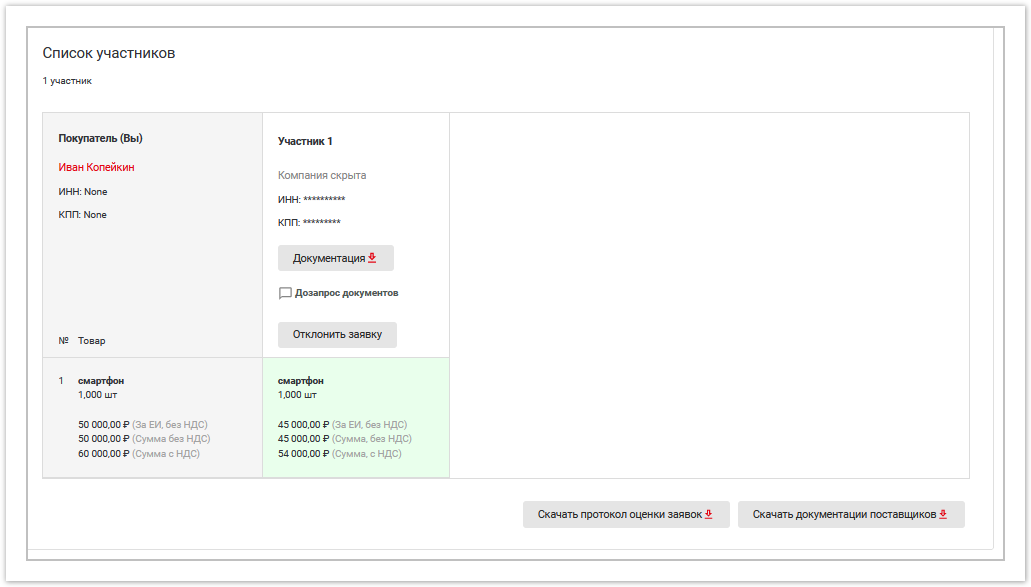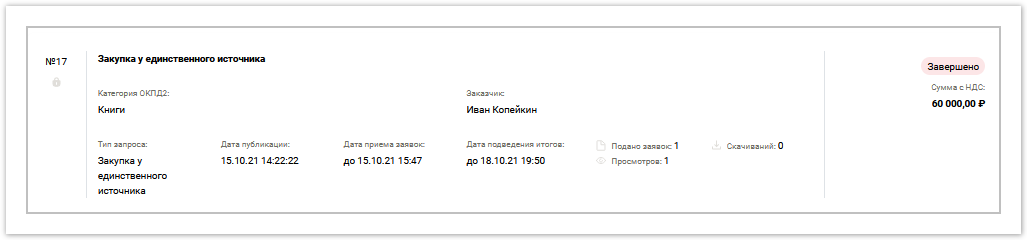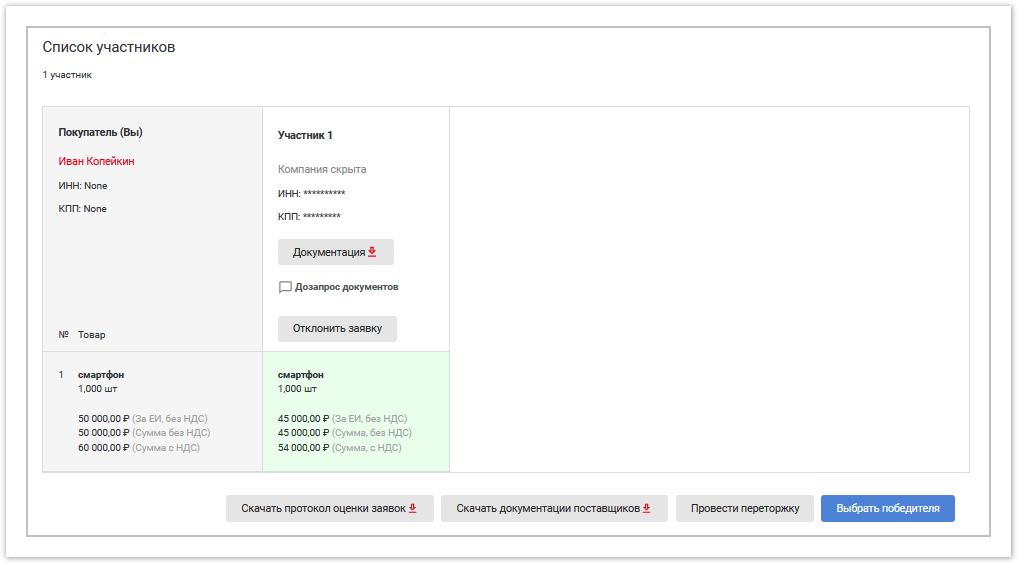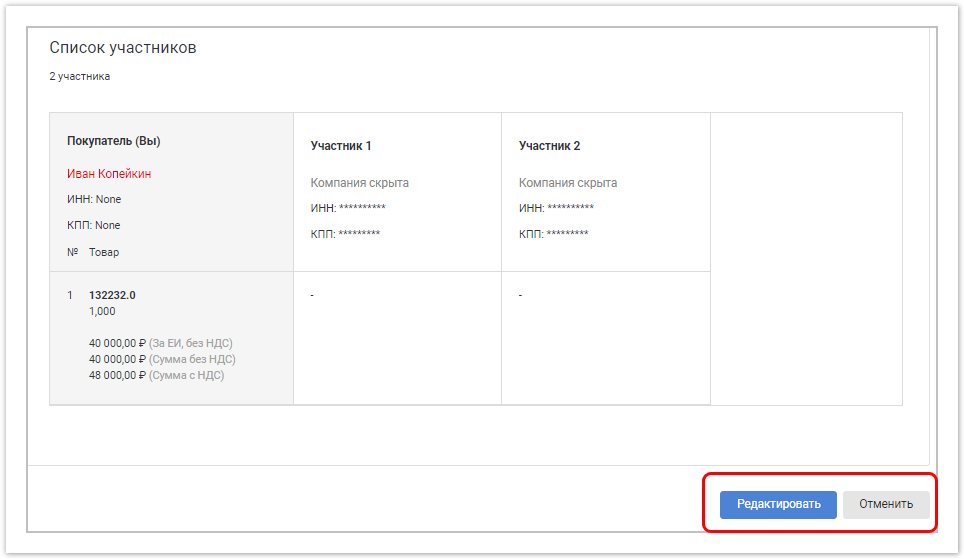...
| Sv translation | ||||||
|---|---|---|---|---|---|---|
| ||||||
Criando uma consulta de compradorNo portal, o comprador pode criar uma solicitação para a compra de bens/serviços/trabalho. Para fazer uma solicitação na conta pessoal do comprador, clique no botão no menu esquerdo . Na página que aparece, mova o cursor para a Compre de uma única área de origem e clique em Criе uma nova compra: Na página que aparece, insira as seguintes informações: Informações gerais sobre o procedimento de aquisição Método de compra - para solicitação de propostas/preços, deixe o item Comprar de uma única fonte. Informações sobre outros métodos de aquisição são descritas nos tópicos de ajuda relevantes. Número de etapas - selecione o número de etapas de licitação exigidas pelo regulamento:
Tipo de compra - por padrão, uma compra comercial é exibida. Nome da compra - o nome da compra. Data e hora do início e fim dos pedidos de arquivamento (hora de Moscou) - o período de arquivamento de pedidos (o período entre o início e o fim deve ser de pelo menos três dias). Neste momento, o fornecedor pode enviar pedidos com documentos e suas ofertas de preço, bem como editá-los. Após a conclusão da apresentação dos pedidos, o comprador não verá os nomes dos fornecedores, mas poderá rejeitar qualquer solicitação (estritamente até a data e hora da consideração dos pedidos, veja abaixo). Local de publicação- no momento em que o pedido de licitação é publicado na plataforma de negociação eletrônica. Procedimento de aplicação - no momento as solicitações são apresentadas em formato eletrônico. Forma do procedimento
Lista de fornecedores convidados - selecione o fornecedor que você está interessado na lista de entrega. Solicitação de acesso a um procedimento fechado - os fornecedores que não forem convidados para o procedimento licitatório fechado poderão ver no portal de negociação e solicitar a adesão no grupo fechado. Após o preenchimento da solicitação, o comprador receberá um e-mail com uma solicitação, onde poderá aprovar ou rejeitar o pedido. Ausência de fornecedores inescrupulosos no cadastro - ao escolher uma caixa de seleção, o fornecedor concorda com a verificação da SB do organizador do leilão e confirma que está ausente das listas negras de contrapartes inescrupulosas. Nome completo da pessoa de contato - sobrenome, nome, patronímico do comprador que faz um pedido de licitação. Telefone de contato - o telefone do comprador. E-mail - e-mail do comprador. Informações adicionais de contato - se necessário, você pode especificar detalhes adicionais de contato do comprador. Procedimento de trabalho da comissão Data e hora da consideração dos aplicativos (hora de Moscou) - especifique o tempo de Moscou do início da consideração dos pedidos. Por favor, note que você só pode excluir uma solicitação de fornecedor antes da data de vencimento, por isso é recomendável deixar algum tempo após o término do aplicativo (veja acima). Neste momento, também é formado um protocolo de consideração de aplicações para o comprador e fornecedores (contém dados sobre todas as propostas recebidas e sua consideração). Local de consideração das aplicações - a localização da comissão, é iniciado de qualquer forma. Data e hora da soma (hora de Moscou) - especifique a data e a hora para o hora de Moscou, quando o leilão será encerrado e o protocolo final será formado, que contém dados sobre todos os vencedores do leilão. Se pelo menos um desses pontos não for cumprido, o protocolo não é formado. Local para resumir - localização da comissão, começa de qualquer forma. Prazo para a celebração do contrato - o número de dias (trabalho ou calendário), após o qual o comprador concluirá um contrato com o fornecedor. Informações sobre muitos procedimentos de aquisição No momento, você pode criar vários lotes para uma troca de uma só vez. Adicione muito - permite que você adicione vários lotes no comércio. Ao mesmo tempo, cada lote pode ser configurado separadamente (por exemplo, a presença/ausência de IVA, o convite de diferentes clientes, etc.). Em seguida, você precisa preencher os dados sobre cada lote: Guia Informação geral Nome do lote - nome do lote. Moeda de lote - moeda dos bens. As negociações são realizadas - escolha qual o preço que você precisa especificar ao fornecedor (essa escolha será salva em caso de reinscitação):
Sem especificar o PMI - ao escolher uma caixa de seleção, a soma de todas as mercadorias do lote não será indicada. PMI - o preço máximo inicial do lote (a soma de todas as mercadorias do lote é calculada automaticamente). Preço incluindo IVA - ao escolher uma caixa de seleção, o preço será indicado com IVA. Taxa do IVA - percentual da alíquota do IVA. Ao escolher um vencedor, o IVA é levado em consideração - ao escolher uma caixa de seleção, o preço após a seleção do vencedor incluirá IVA. Guia de Bens, Obras e Serviços para compra Tipo de item de compra - Selecione Produto, Trabalho ou Serviço na lista de retirada. O nome das bens, obras, serviços - o nome do cargo que participa do lote. Código do produto - selecione uma classe de produto existente na lista de retirada. Código de Serviço - selecione uma atividade na lista de drop-down. É impossível determinar a quantidade (volume) - selecione uma caixa de seleção se você não sabe a quantidade exata do produto/serviço/trabalho desejado. Código OKEI - unidade de medição (toneladas, peça ou par). Quantidade - quantidade/volume de bens/serviços/obras. Preço por unidade, excluindo o IVA - o preço das mercadorias excluindo o IVA. Carregando uma lista de bens, obras e serviços via arquivo XLS - descriptografia para negociação. A transcrição é dada como uma sentença regular na tabela. Os fornecedores especificam os preços de cada produto manualmente ou baixam de um arquivo. O valor total deve coincidir com o que eles indicaram na etapa anterior. Se não coincidir, a proposta será rejeitada. Se a transcrição não for enviada dentro de 24 horas, a oferta do fornecedor será cancelada. Guia Detalhes da compra direta Rebidding - em caso de resultados insatisfatórios do leilão, o comprador pode iniciar uma renegociação. Esta caixa de seleção é apenas para fins informativos. Na verdade, a reinscitação pode ser lançada após a conclusão de qualquer leilão, para quaisquer bens e qualquer quantidade de mercadorias. Guia clientes Informações sobre clientes que assinam o contrato - informações sobre o cliente que inicia o leilão: nome, região de residência, termos de entrega, formulário, termos e procedimento de pagamento (por exemplo, pré-pagamento), prazo de entrega. Se o cliente for selecionado, ele recebe uma notificação com um convite para participar do leilão. Se o cliente não aceitar o convite, a negociação não começa. Para adicionar outro cliente, clique em Adicionar cliente. Guia Além disso Requisitos para bens, obras, prestação de serviços - requisitos elaborados de qualquer forma. Condições especiais - condições elaboradas de qualquer forma. Endereço do armazém - o endereço onde a mercadoria precisa ser entregue. Admissibilidade de análogos - é um produto semelhante em características ao produto especificado, mas pode ter quaisquer diferenças tecnológicas e pode ser produzido por outro fabricante. Quando você seleciona esta caixa de seleção, a Aceitabilidade da Caixa de Seleção de Equivalentes é automaticamente selecionada. Aceitação de equivalentes - bens completamente semelhantes em características técnicas (tecnológicas) podem ser produzidos sob a licença da principal empresa de fabricação. Documentação Digite um nome e selecione um arquivo para baixar o documento descrevendo as mercadorias necessárias para a compra. Informações adicionais ao procedimento de aquisição Insira as informações necessárias para os fornecedores sobre o procedimento de aquisição de qualquer forma. Salvar como rascunho - salva as informações inseridas (sem verificação), então é possível editar os dados. Publicar - publicação de negociações após validação automática pelo sistema. Se o pedido for publicado pelo comprador, mas o prazo para aceitação das apostas ainda não chegou, o aplicativo tem o status "Publicado", nesta fase os fornecedores só poderão visualizar os pedidos do comprador. Aceitação de aplicaçõesApós a solicitação da mercadoria ter sido criada pelo comprador, ele aparece na conta pessoal do fornecedor e o convite chega ao e-mail do fornecedor. Com um procedimento licitatório aberto, a solicitação é atendida por todos os fornecedores do portal, com procedimento fechado - apenas aqueles que foram selecionados pelo comprador. A pedido do comprador, alguns fornecedores podem ver informações sobre a compra que já começou, mas para participar eles precisam solicitar a entrada no leilão. Para visualizar a solicitação, na conta pessoal do provedor, clique no botão no menu à esquerda. Uma lista de compras será exibida: СКРИНШОТ Clique em Participar. A página que aparecer mostrará informações sobre a oferta do comprador. Para participar do procedimento, você deve anexar os documentos necessários e clicar no botão Enviar uma aposta. СКРИНШОТ
Em seguida, você precisa definir um preço e baixar o modelo XLS, carregar seu arquivo de lance: СКРИНШОТ Ao clicar no botão Enviar sem assinatura, o aplicativo será enviado ao comprador sem assinatura eletrônica. Ao clicar no botão Enviar e assinar, o pedido de participação será enviado ao comprador com uma assinatura eletrônica (se possível, coloque uma assinatura eletrônica). Após o envio do pedido, você pode ver os fornecedores que enviaram pedidos, mas sem informações sobre esses fornecedores (para licitação em duas etapas). Consideração de apostas, rejeição de propostas de fornecedores, seleção do vencedorApós o término do prazo de apresentação dos pedidos, a licitação vai para o status de "Consideração das apostas". СКРИНШОТ СКРИНШОТ Clique no botão Documentação para ver os documentos na aplicação. Se pretender fornecer outros documentos, clique em 'Solicitar Documentos'. Abrir-se-á uma janela de chat para enviar uma mensagem ao fornecedor. Para rejeitar a aplicação, clique no botão De aplicação Rejeitar. Na janela que se abre, insira o motivo da recusa e clique em Sim para rejeitar a aplicação. O comprador só pode rejeitar a oferta do fornecedor nesta fase. Também pode descarregar o protocolo para avaliar aplicações, transferir documentação do fornecedor. Conclusão da licitação, seleção do vencedor, início rebiddingQuando ocorre a hora especificada (data e hora de resumo dos resultados), as trocas passam automaticamente para o estado "Concluído": Quando abre a aplicação, aparecem adicionalmente os botões Select vencedor e Rebidding (se o resultado não satisfizer o comprador). СКРИНШОТ
Editar ou cancelar a licitação de um compradorPode editar dados de negociação ou cancelar a negociação apenas nos status "Publicado", "Aceitar apostas". Para cancelar as transações criadas na sua conta pessoal, clique na no menu à esquerda e selecione a troca que pretende editar ou cancelar: СКРИНШОТ СКРИНШОТ O administrador do sistema pode visualizar informações sobre transações, bem como editar alguns dados: |
| Sv translation | |||||||||||||||
|---|---|---|---|---|---|---|---|---|---|---|---|---|---|---|---|
| |||||||||||||||
Create a buyer requestOn the portal, the buyer can create a request to purchase a product/service/work. To submit a request in the buyer’s personal account, click the button in the left menu. On the page that appears, move the cursor to the “Purchase from a single source” area and click the “Create a new purchase” button: On the page that appears, enter the following information: General information about the procurement procedurePurchasing method - to request proposals/prices, leave the “Purchase from a single source” option. Information on other purchasing methods is described in the relevant sections of the help. Number of stages — select the number of stages of bidding that are required according to the regulations:
Purchase type — by default, commercial purchase is displayed. Name of purchase - the name of the purchase. Date and time of the beginning and end of the submission of applications - the period for submitting applications (the period between the beginning and end must be at least three days). At this time, the supplier can submit bids with documents and their price proposals, as well as edit them. Once bids are completed, the buyer will not see the names of suppliers, but will be able to reject any bid (strictly prior to the bid review date and time, see below). Place of publication - at the moment, the bid application is published on the electronic trading platform. Procedure for submitting applications - at the moment, applications are submitted in electronic format. Procedure form For this type of bidding, the procedure form is always Closed. The ongoing bidding procedure will only be visible to invited suppliers. Suppliers are selected from the List of invited suppliers drop-down list. List of invited suppliers - select the supplier you are interested in from the drop-down list. No unscrupulous suppliers in the register - when selecting the checkbox, the supplier agrees to check the security system of the auction organizer and confirms that he is not on the black lists of unscrupulous counterparties. Сontact person full name - last name, first name, patronymic of the buyer who submits an application for the auction. Contact phone number - buyer's phone number. Email – buyer’s e-mail. Additional contact information - if necessary, you can specify additional contact information for the buyer. Commission work procedureDate and time of consideration of applications - indicate the Moscow time for the start of consideration of applications. Please note that you can only delete a supplier's application before the scheduled time, so it is recommended to leave some time after the deadline for submitting applications (see above). The place for consideration of applications is the location of the commission, entered in any form. Date and time of summing up - indicate the date and time according to MSK when the auction will be closed and the final protocol will be generated, which contains data about all the winners of the auction. If at least one of these points is not met, the protocol is not generated. The place for summing up the results is the location of the commission, entered in any form. The contract period is the number of days (working or calendar) after which the buyer will conclude an agreement with the supplier. Information on lots of the procurement procedureAt the moment, you can create several lots for one auction at once. Add lot - allows you to add multiple lots in an auction. Moreover, each lot can be configured separately (for example, the presence/absence of VAT, inviting different customers, etc.). Next, you need to fill in the information about each lot: General information tab Lot name - the name of the lot. Lot currency - the currency of the product. Trades are carried out - select what price should be indicated to the supplier (this choice will remain in the event of rebidding):
Without specifying the IMP - when selecting the checkbox, the amount of all goods in the lot will not be indicated. IMP - the initial maximum price of the lot (the sum of all goods in the lot, calculated automatically). Price including VAT - when selecting a checkbox, the price will be indicated including VAT. VAT rate rate is a percentage of the VAT rate. When choosing a winner, VAT is taken into account - when selecting a checkbox, the price after choosing a winner will include VAT. Tab Goods, works and services for procurement Purchase item type - select Product, Work or Service from the drop-down list. Name of goods, works, services - the name of the item that is included in the lot. Product code — select the available product class from the drop-down list. Internal classifier code - select the type of activity from the drop-down list. It is impossible to determine the quantity (volume) - select the checkbox if you do not know the exact quantity of the required product/service/work. OKEY code - unit of measurement (tons, piece or pair). Quantity - quantity/volume of goods/services/works. Unit price, excluding VAT - the price of the product excluding VAT. Uploading a list of goods, works and services via XLS file - decoding for bidding. The transcript is presented as a regular sentence in a table. Suppliers indicate prices for each product manually or download them from a file. The final amount should match the one they indicated at the previous stage. If it does not match, the offer will be rejected. If a transcript is not submitted within 24 hours, the supplier's offer will be cancelled. Вкладка Сведения о прямой закупке Переторжка - при неудовлетворительных результатах торгов покупатель может запустить переторжку. Данный чекбокс носит информационный характер. Фактически переторжку можно запустить после завершения любого торга, по любым товарам и любому количеству товара. Вкладка Заказчики Информация о заказчиках, подписывающих договор - информация о заказчике, который инициирует торги: имя, регион проживания, условия поставки, форма, сроки и порядок оплаты (напр., предоплата), сроки поставки. Если выбран заказчик, ему приходит уведомление с приглашение принять участие в торге. Если заказчик не принимает приглашение, торг не начинается. Для добавления еще одного заказчика нажмите Добавить заказчика. Вкладка Дополнительно Требования к товару, проведению работ, оказанию услуг — требования, оформленные в произвольной форме. Особые условия — условия, оформленные в произвольной форме. Адрес склада — адрес, куда необходимо доставить товар. Допустимость аналогов — товар, схожий по характеристикам с указанным товаром, но может иметь какие-либо технологические отличия и может быть произведен другим производителем. При выборе данного чекбокса автоматически выбирается чекбокс Допустимость эквивалентов. Допустимость эквивалентов — товар, полностью схожий по техническим (технологическим характеристикам), может быть произведен по лицензии основной компании-производителя. Документация Введите название и выберите файл для загрузки документа, описывающего необходимый к закупке товар. Дополнительная информация к закупочной процедуре Введите необходимую информацию для поставщиков по процедуре закупки в произвольной форме. Сохранить в черновик — сохраняет введенную информацию (без проверки), потом есть возможность редактировать данные. Опубликовать — публикация торгов после автоматической валидации системой. Если заявка опубликована покупателем, но еще не наступил срок приема ставок, заявка имеет статус Опубликовано, на данном этапе поставщики могут только просматривать запросы покупателя. Прием заявокПосле того как запрос на товар был создан покупателем, он появляется в личном кабинете поставщика и приглашение приходит на электронную почту поставщика. При открытой процедуре торгов запрос видят все поставщики на портале, при закрытой процедуре - только те, которые были выбраны покупателем. По желанию покупателя некоторые поставщики могут видеть информацию о начавшейся закупке, но для участия им необходимо подать заявку на вступление в торги. Чтобы просмотреть запрос, в личном кабинете поставщика нажмите на кнопку в меню слева. Отобразится список с закупками: Нажмите кнопку Участвовать. На появившейся странице будут показана информация по предложению покупателя. Для участия в процедуре необходимо приложить необходимые документы и нажать кнопку Подать ставку.
Далее нужно назначить цену и скачав шаблон XLS, загрузить свой файл со ставками: При нажатии на кнопку Отправить без подписи заявка будет отослана покупателю без электронной подписи. При нажатии на кнопку Отправить и подписать заявка на участие будет отослана покупателю с электронной подписью (при возможности ставить электронную подпись). После подачи заявки можно посмотреть поставщиков, подавших заявки, но без информации по этим поставщикам (для двухэтапных торгов). Рассмотрение ставок, отклонение предложений поставщиков, выбор победителяПосле окончания времени подачи заявок торг переходит в статус Рассмотрение ставок. В разделе Заявки личного кабинета покупатель может нажать на данный торг, чтобы посмотреть предложение и цену откликнувшегося поставщика: Нажмите кнопку Документация, чтобы посмотреть документы по заявке. При необходимости предоставить другие документы нажмите Дозапрос документов. Откроется окно чата для отправки сообщения поставщику. Для того чтобы отклонить заявку нажмите кнопку Отклонить заявку. В открывшемся окне введите причину отказа и нажмите Да для отклонения заявки. Покупатель может отклонить предложение поставщика только на данном этапе. Можно также Скачать протокол оценки заявок, Скачать документации поставщиков. Завершение торгов, выбор победителя, запуск переторжкиПри наступлении заданного времени (Дата и время подведения итогов) торги автоматически переходят в статус "Завершено": При открытии заявки дополнительно появляются кнопки Выбрать победителя и Провести переторжку (если результат не удовлетворил покупателя).
Редактирование или отмена торгов покупателемРедактировать данные торгов или отменять торг можно только в статусах "Опубликовано", "Прием ставок". Для отмены созданных торгов в личном кабинете нажмите кнопку в меню слева и выберите торг, который необходимо отредактировать или отменить: В открывшемся торге в правом нижнем углу нажмите кнопку Редактировать или Отменить соответственно: После отмены торг переходит в статус "Отменено". Администратор системы может просмотреть информацию по торгам, а также отредактировать некоторые данные: |